RIO Challenge C03.5 - Plan del Programa de Clonación
Table of Contents
RIO Challenge C03.5 - Plan del Programa de Clonación
Es común que las instituciones hagan cambios a sus Programas Académicos existentes. Esto puede incluir agregar o eliminar cursos, cambiar la cantidad de términos o editar la lógica de requisitos a medida que evoluciona la estructura del programa.
La manera más eficiente de hacer esto es clonando el Plan de Programa existente y haciendo los cambios necesarios al nuevo plan. No se recomienda editar directamente el Plan del programa existente, ya que esto afectará a los estudiantes actualmente inscritos y que están realizando el programa.
Los resultados del aprendizaje
Challenger puede clonar un plan de programa y ya existe:
- Requisitos del Plan (y los Requisitos del Curso del Programa bajo ellos).
- Rutas del programa.
- Disciplinas del programa.
¿Cómo se ve el éxito?
- Challenger puede clonar el Plan de programa existente para un nuevo año académico.
- Challenger puede realizar algunos cambios en el Plan de programa recién clonado.
Material de lectura
Desafíos relacionados
Tiempo estimado para completar
20 minutos.
Pasos para completar el desafío
Pronto llegará un nuevo año académico, y la administración de la Universidad RIO quisiera ofrecer una versión ligeramente modificada del programa existente (Licenciatura en Administración de Empresas) en el próximo año académico.
La versión actualizada del programa incluirá:
- 4 cursos obligatorios adicionales.
- Un término adicional para proporcionar tiempo adicional para que los estudiantes completen los nuevos cursos.
La forma más eficiente para que el administrador haga esto es clonar un plan de programa existente, incluidos todos sus requisitos de programa asociados (con requisitos de cursos de programa), rutas de programa y disciplinas de programa, como se muestra a continuación.
- Para comenzar el desafío, haga clic en la pestaña 'RIO Challenge v2' en la parte inferior de la página. Haga clic en 'Iniciar desafío' para generar los datos necesarios para este desafío.
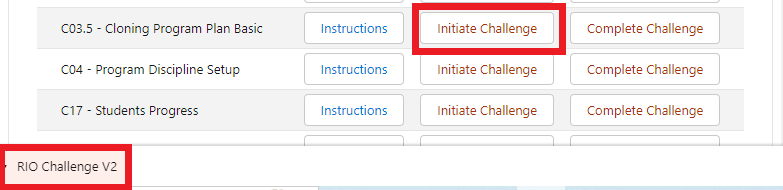
- Haga clic en el menú 'Cuentas' y seleccione la lista 'Desafío 3.5 - Plan del programa de clonación' . Seleccione el programa académico 'C03.5 - Licenciatura en Administración de Empresas' .
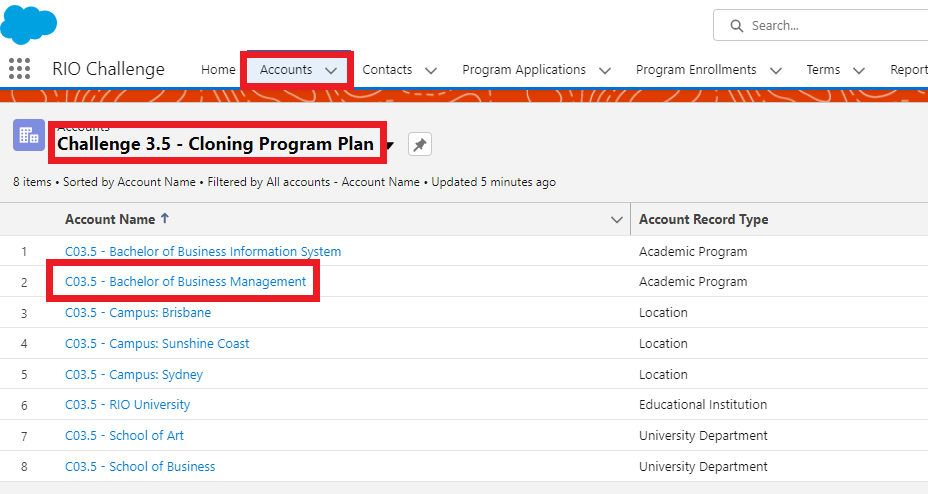
- En la pestaña Versiones del Programa , seleccione el registro 'C03.5 - RIOUNI02' .
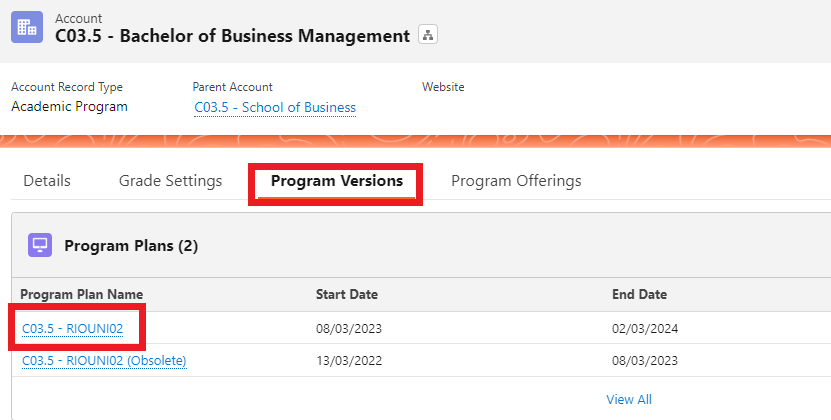
- Para clonar un plan de programa, usaremos el asistente de clonación de planes de programa de RIO.
Nota: Hay otra opción 'Clonar' en el menú, que es una función estándar de Salesforce que solo maneja la clonación de un solo registro. En realidad, toda la estructura del programa consta de muchos registros de otros objetos. Por lo tanto, una función de clonación dedicada está diseñada para dicho propósito.
Sin embargo, en la página Plan de programa, notará que el botón 'Clonar plan de programa' no está disponible. Esto se debe a que el botón no está expuesto de forma predeterminada y deberá navegar hasta el menú Configuración para hacerlo visible.
- En el menú Configuración , haga clic en el menú Administrador de objetos y use la barra de búsqueda para ubicar y hacer clic en el objeto Plan de programa .

-
En la barra lateral izquierda, haga clic en 'Diseños de página' y seleccione 'Diseño del plan del programa RIOEducation' .
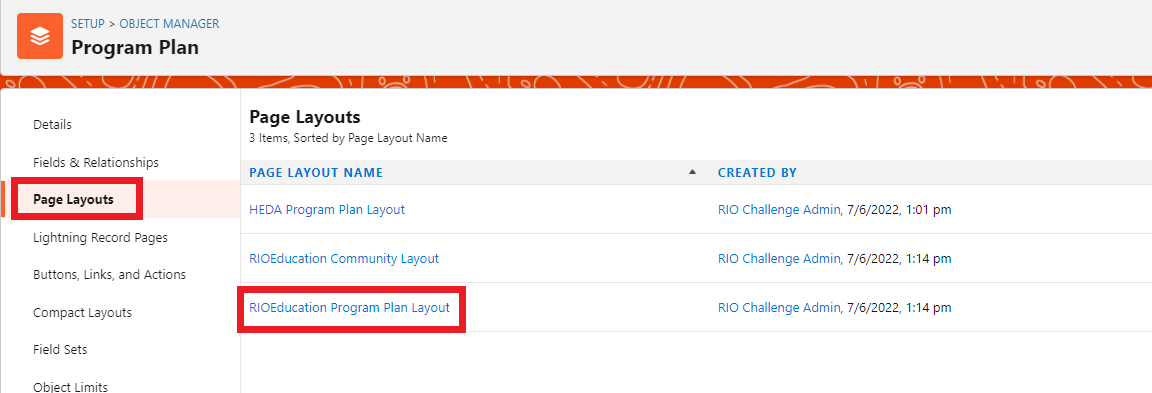
-
A continuación, desplácese hacia abajo hasta el grupo 'Acciones de Salesforce Mobile y Lightning Experience ' y haga clic en el hipervínculo 'Anular el diseño de publicador global' . Esto le permitirá personalizar la lista de acciones en las páginas que usan Lightning Experience (incluida la página Plan del programa).
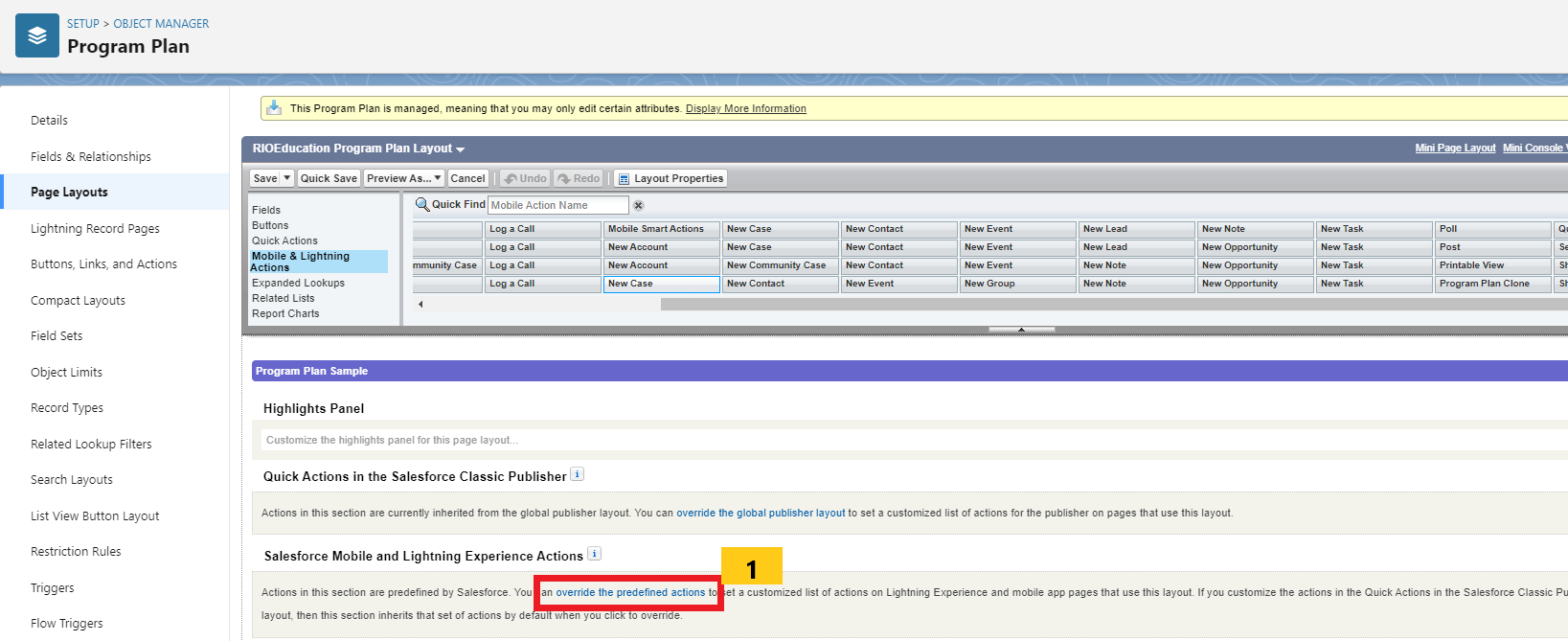
Luego, desde el panel Diseño, haga clic en el menú 'Acciones móviles y Lightning' .
Deslice la barra hasta que vea el botón para 'Clonar plan de programa' .
Haga clic y arrastre el botón hacia abajo hasta el grupo 'Acciones de Salesforce Mobile y Lightning Experience' .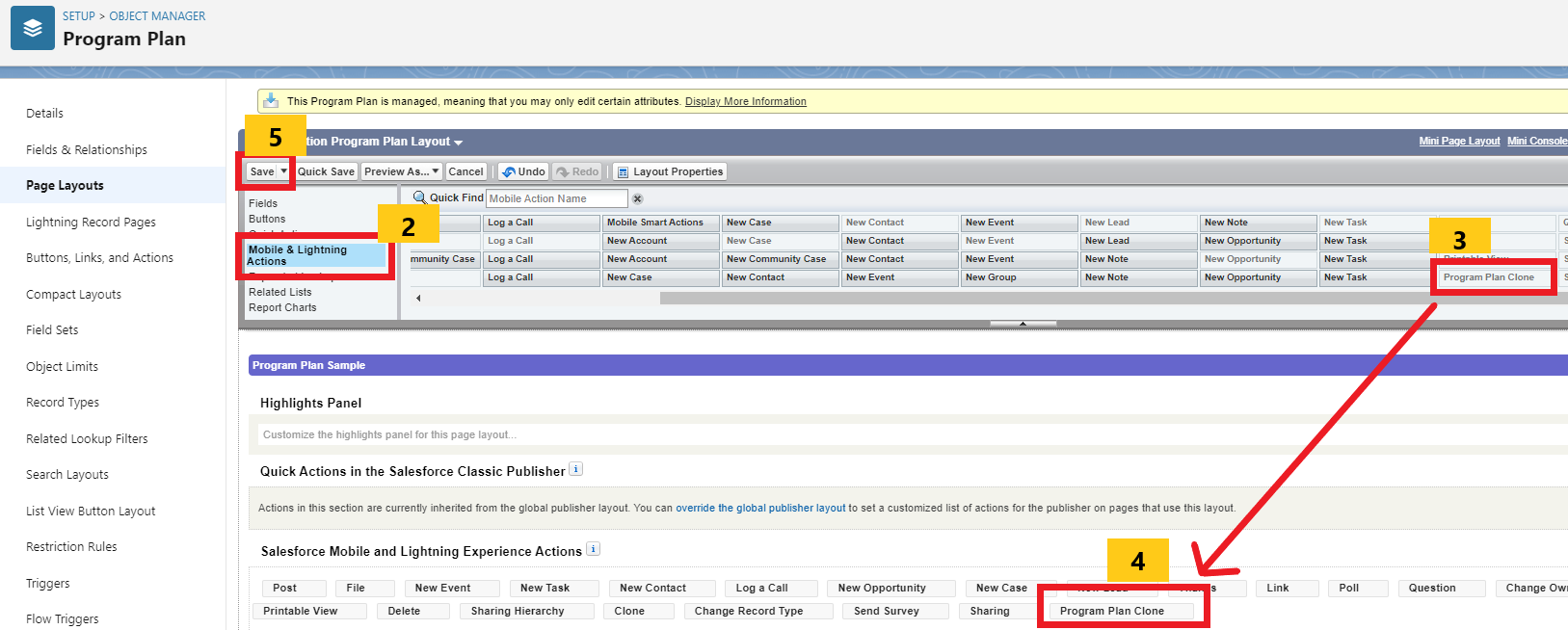
Haga clic en 'Guardar' . El botón 'Clonar plan de programa' ahora estará visible en la página Plan de programa.
- Regrese a la página del Plan del Programa para 'C03.5 - RIOUNI02' y actualice su pantalla.
En el menú de la derecha, haga clic en 'Clonar plan de proyecto'. Esto abrirá el asistente de clonación de planes de programa.
- Ahora, antes de comenzar a clonar el Plan de programa, entendamos la interfaz del asistente.
El asistente se divide en 4 secciones:
(1) Información básica del plan del programa.
(2) Selección de rutas de programas.
(3) Selección de disciplinas del programa.
(4) Inclusión de los requisitos del curso del programa.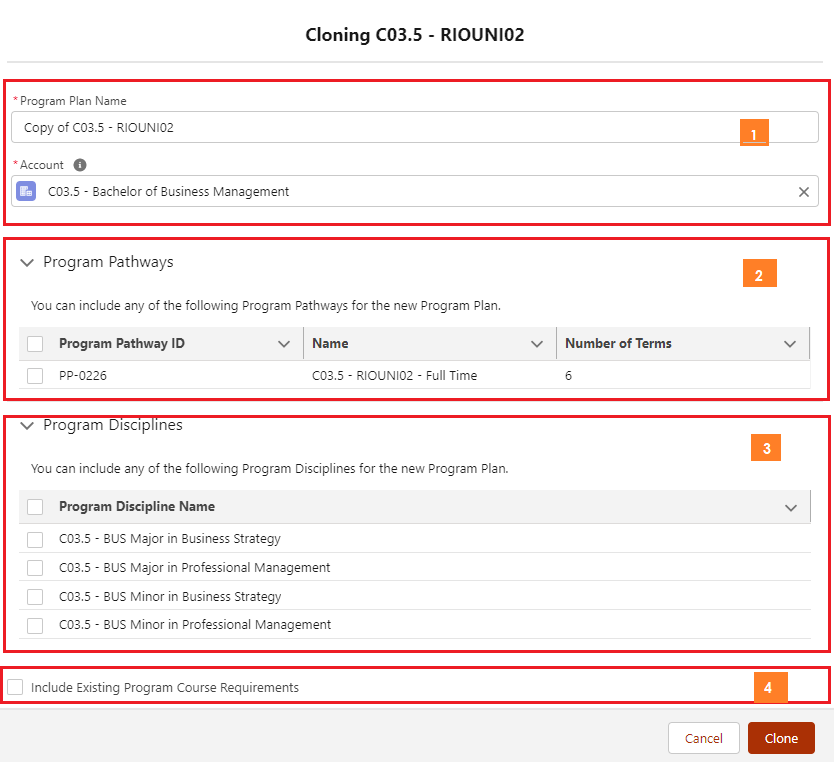
- La primera sección del asistente determina los detalles que se clonarán para el plan de programa en particular.
Todos los campos que se muestran aquí se clonarán en el nuevo Plan de programa, por lo tanto, para aquellos campos que no están presentes, estarán en blanco después de la clonación.
(Nota: el administrador tendrá que completar manualmente los valores importantes después, si corresponde).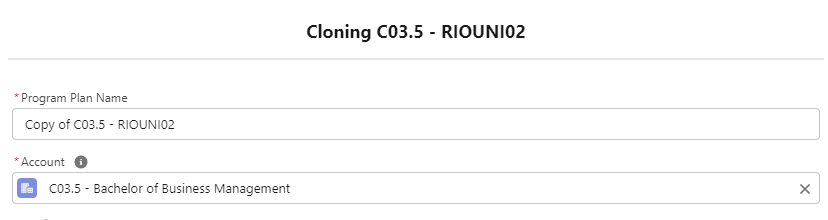
Al administrador le gustaría reducir la molestia de asignar el mismo valor para el campo 'Tarifa' , ya que es muy probable que este campo sea el mismo para diferentes versiones del mismo programa en la Universidad RIO.
El administrador puede considerar exponer este campo dentro del Asistente de clonación del plan de programa.
- Para exponer campos adicionales en el asistente, vaya al menú Configuración nuevamente.
En el menú Administrador de objetos , busque y seleccione el objeto 'Plan de programa' (consulte el Paso 5).
Luego, haga clic en el menú 'Conjuntos de campos' y luego seleccione 'ProgramPlanCloning_Editable Details' .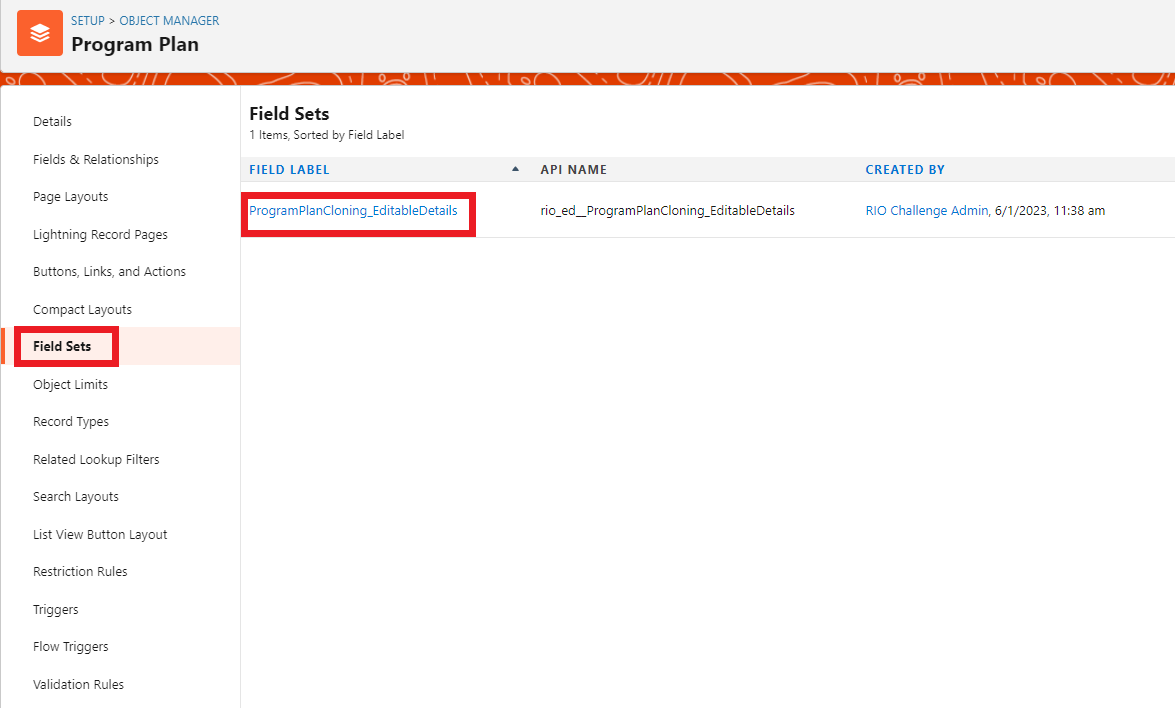
-
Haga clic y arrastre el campo 'Tarifa' al cuadro 'En el conjunto de campos' y haga clic en 'Guardar' .
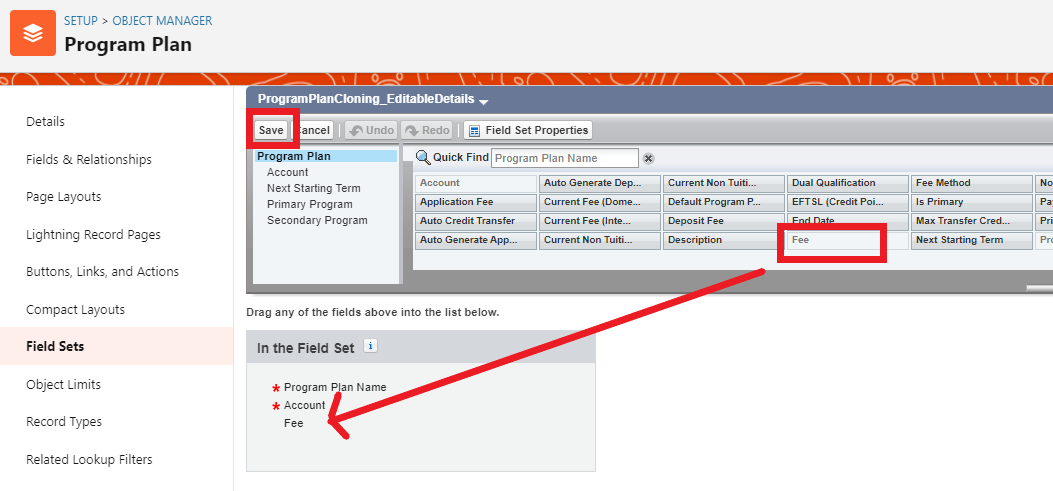
Regrese al Plan del programa y actualice su pantalla para que los cambios se reflejen en el asistente de clonación.
¡Ya está listo para clonar el Plan de programa!
Regrese al registro del Plan de Programa para 'C03.5 - RIOUNI02' . Haga clic en 'Clonar plan de programa' en el menú de la derecha para volver a abrir el asistente de clonación.
- Cambie el nombre del plan del programa a 'C03.5 - RIOUNI02 - Nuevo plan del programa'y haga clic en todas las casillas de verificación disponibles para:
- Rutas del programa.
- Disciplina del programa.
-
'Incluir los requisitos del curso del programa existente'.
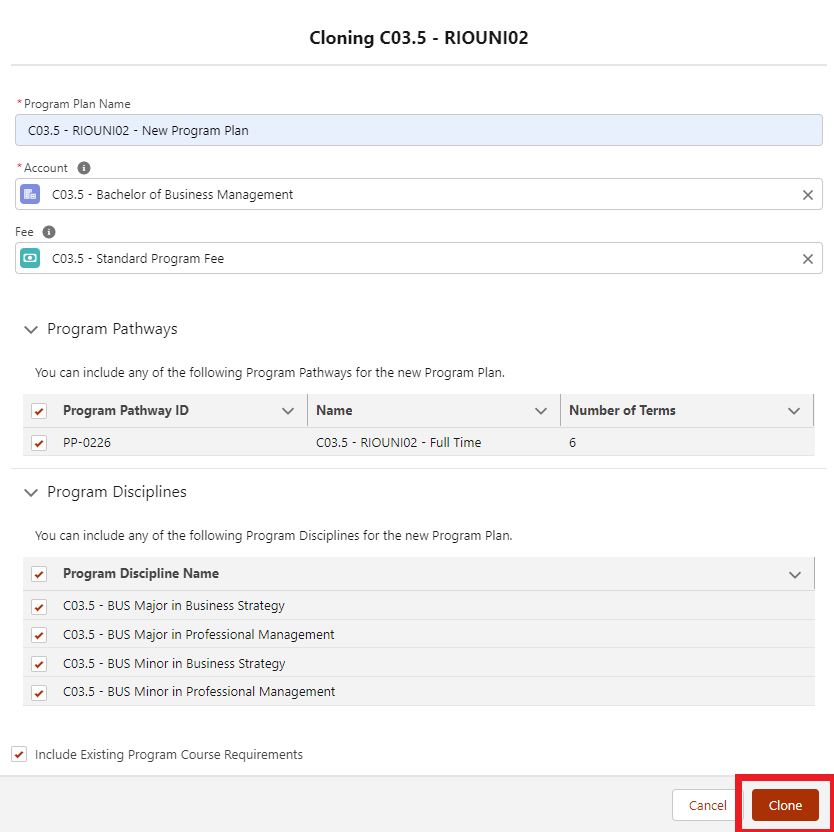
Haga clic en 'Clonar'.
- Ahora que tenemos nuestro nuevo Plan de Programa, podemos comenzar a modificarlo de acuerdo a nuestras necesidades.
En el menú Estructura del programa , agregue 4 requisitos del plan adicionales con un tipo de registro 'Curso', de la siguiente manera:Nombre del requisito del plan C03.5 - RIOUNI02 - BUS322 C03.5 - RIOUNI02 - BUS323 C03.5 - RIOUNI02 - BUS324 C03.5 - RIOUNI02 - BUS325 Plan para Padres** Requisito C03.5 - RIOUNI02 - Obligatorio C03.5 - RIOUNI02 - Obligatorio C03.5 - RIOUNI02 - Obligatorio C03.5 - RIOUNI02 - Obligatorio Categoría Requerido Requerido Requerido Requerido Créditos 10 10 10 10 Curso C03.5 - Analítica empresarial avanzada
C03.5 - Economía Avanzada C03.5 - Mercados Financieros Avanzados C03.5 - Principios Avanzados de Contabilidad
**Nota**
Verá que hay dos opciones para 'C03.5 - RIOUNI02 - Obligatorio' en la lista desplegable Requisitos del plan principal.
Uno es del Plan de Programa original y el 'correcto' es del nuevo Plan de Programa 'C03.5 - RIOUNI02 - Nuevo Plan de Programa' .
Haga clic en "Mostrar todos los resultados", luego, haga clic con el botón derecho en Requisitos del plan y "Abrir enlace en una pestaña nueva".
Verifique el Requisito del Plan 'correcto' que se encuentra bajo el nuevo Plan del Programa.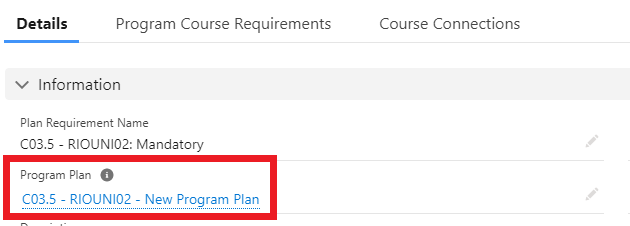
- Después de agregar estos nuevos Requisitos del Plan a la estructura, es necesario definir cuándo se recomienda tomar los Cursos.
Digamos que se recomienda tomar los nuevos cursos en un término adicional.
Para hacer esto, navegue a la pestaña Vías , luego ingrese al registro Vía del programa .
En la pestaña Detalles , actualice el número de Términos a 7 para ampliar la duración del programa.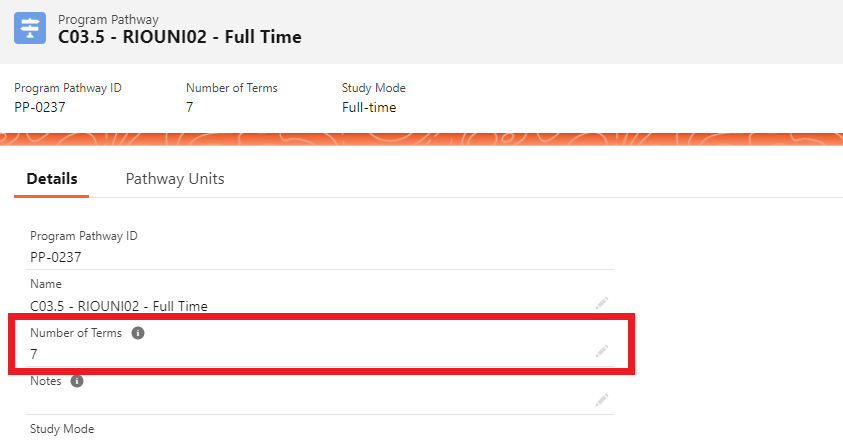
- A continuación, haga clic en la pestaña Unidades de ruta y cree 4 nuevas Unidades de ruta con la siguiente información.
Se recomendará que estos nuevos cursos se tomen en el 7.º trimestre.Número de término Requisito del Plan (Curso)
7 C03.5 - RIOUNI02 - BUS322
7 C03.5 - RIOUNI02 - BUS323
7 C03.5 - RIOUNI02 - BUS324
7 C03.5 - RIOUNI02 - BUS325
El plan de programa recién clonado se ha modificado con los nuevos cursos. Ya está listo para la inscripción del próximo trimestre.
- ¡Felicitaciones, has completado el Reto! Haga clic en el menú inferior 'Challenge V2' y haga clic en 'Complete Challenge' .
